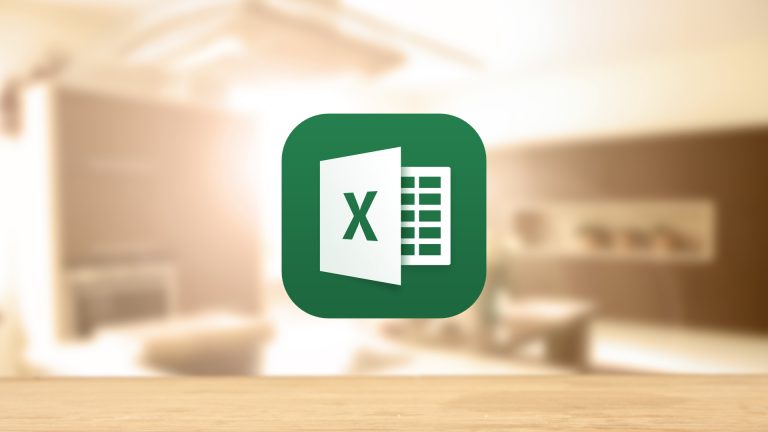Excelのバージョンによっては表示名が異なる場合がありますのでご注意ください
同じブックの別のシートを同時に開いて作業する方法
「レイアウト」タブを開いて「ウインドウ」の「新規」ボタンをクリックします。 全く同じウインドウがもうひとつ開きますので、「レイアウト」タブで「ウインドウ」の「整列」ボタンにマウスのカーソルを合わせます。配置方法が表示されますので、「左右に並べて表示」をクリックしましょう。
全く同じウインドウがもうひとつ開きますので、「レイアウト」タブで「ウインドウ」の「整列」ボタンにマウスのカーソルを合わせます。配置方法が表示されますので、「左右に並べて表示」をクリックしましょう。
 画面上にな同じウインドウが並びますので、あとは参照したいシートをクリックして切り替えれば、いちいち別のシートに切り替えなくて済みます。なお、「整列」ボタンをクリックして表示されたメニューからも配置を指定することができます。
画面上にな同じウインドウが並びますので、あとは参照したいシートをクリックして切り替えれば、いちいち別のシートに切り替えなくて済みます。なお、「整列」ボタンをクリックして表示されたメニューからも配置を指定することができます。
 別々のブックなら何の問題もありませんが、同じブックの別のシートを参照しながらデータ入力をする場合などは同じウインドウを並べて作業したほうが効率的です。別のシートを行き来するような場合に活用しましょう。
別々のブックなら何の問題もありませんが、同じブックの別のシートを参照しながらデータ入力をする場合などは同じウインドウを並べて作業したほうが効率的です。別のシートを行き来するような場合に活用しましょう。